Comment changer les préférences à l'importation et les paramètres dans iTunes
Pour obtenir la musique que vous possédez déjà sur votre iPod, vous pouvez l'importer à partir d'un CD. Après avoir cliqué sur l'icône du CD d'importation dans iTunes, la boîte de dialogue Paramètres d'importation apparaît, offrant les choix suivants:
Importer via: Réglez ce menu pop-up pour choisir le format d'importation. Ce choix est peut-être le plus important.
Cadre: Cette offre différents réglages en fonction de votre choix du format. Par exemple, dans l'illustration, vous êtes sur le point de changer le format de la Encodeur AAC à l'encodeur MP3 en utilisant menu Importer. Après avoir modifié le format, vous pouvez choisir le réglage de l'encodeur dans le menu Paramètres de qualité.
Réglez ce menu pop-up à l'iTunes Plus ou paramètre de Haute qualité pour la plupart de la musique, ou choisissez Personnalisé pour choisir un réglage personnalisé. Le réglage Podcast parlée est pour les enregistrements vocaux de qualité inférieure. Voir la liste à puces ci-dessous pour plus d'informations sur les encodeurs et les paramètres, y compris la façon dont ils affectent la qualité et la taille de fichier.
Utiliser la correction d'erreur lors de la lecture de CD audio: Bien qu'il réduit la vitesse d'importation, sélectionnez cette case à cocher pour utiliser la correction d'erreur si vous avez des problèmes avec la qualité audio ou si le CD saute. (Pas tous les CD à sauter peut être importée même avec correction d'erreur, mais il pourrait aider.)
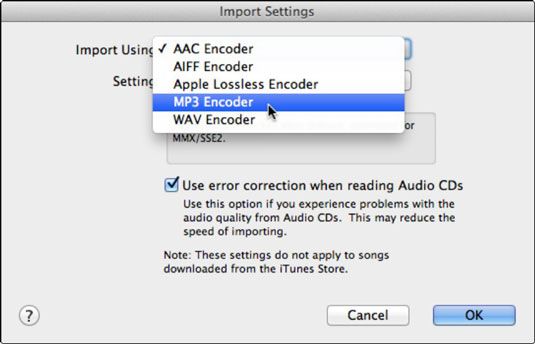
Pour une session rapide et sans douleur déchirant, choisir parmi les formats suivants dans le menu Importer avec de pop-up, basée sur la façon dont vous prévoyez d'utiliser la musique:
Encodeur AAC: Vous devez coder la musique au format AAC pour presque toutes les utilisations, sauf pour brûler un autre CD audio. (AIFF, Apple Lossless, ou WAV est mieux si vous prévoyez de graver un autre CD audio à la plus haute qualité, et MP3 est le seul format à utiliser pour les CD MP3.) Pour la musique, choisir la Haute Qualité ou iTunes Plus paramètres du Cadre pop-up menu.
Encodeur AIFF: Utilisez AIFF si vous prévoyez de graver la chanson sur un CD audio en utilisant un Mac (utilisation WAV pour Windows) ou de l'utiliser avec un projet GarageBand. AIFF offre la meilleure qualité possible, mais il prend beaucoup d'espace (environ 10 Mo par minute).
Choisissez l'option Automatique dans le menu pop-up pour obtenir de meilleurs résultats. Ne pas utiliser AIFF pour les chansons que vous souhaitez transférer vers votre iPod ou sur un CD MP3.
Vous pouvez ripper un CD autant de fois que vous voulez, et d'utiliser un format différent pour chaque version, aussi longtemps que vous modifiez le nom ou la chanson titre de l'album pour identifier chaque version.
Par exemple, vous pourriez déchirer Sgt. Lonely Hearts Club Band Pepper avec l'encodeur AAC pour l'utilisation de votre iPod. Vous pourriez alors déchirer à nouveau après avoir changé l'encodeur vers la meilleure qualité Apple Lossless Encoder ou AIFF, en utilisant un nom d'album différent (comme Sgt. Pepper-2), pour brûler sur un CD audio. Après la gravure du CD, vous pouvez supprimer Sgt. Pepper-2 pour récupérer l'espace disque dur.
Encodeur Apple Lossless: Utilisez le format Apple Lossless pour les chansons que vous souhaitez graver sur CD audio ainsi que pour jouer sur un iPod. La musique est importé à la plus haute qualité, avec une compression qui ne perd pas d'informations (qui est pourquoi il est appelé lossless).
Les fichiers sont juste assez petit (environ 45-70 pour cent de la taille des versions AIFF) qu'ils ne hoquet pas sur la lecture sur l'iPod.
Encodeur MP3: Utilisez le format MP3 pour les chansons que vous souhaitez graver sur des CD MP3, ou que vous l'intention d'utiliser avec les lecteurs MP3 ou votre iPod - il est universellement pris en charge. Si vous utilisez le MP3, vous devez choisir l'option de qualité supérieure dans le menu pop-up Cadre.
Encodeur WAV: WAV est le format audio de haute qualité qui est utilisé sur les PC (comme AIFF sur Mac), mais il prend aussi beaucoup d'espace (environ 10 Mo par minute). Utilisez WAV si vous prévoyez en brûlant la chanson sur un CD audio ou en utilisant WAV avec les PC. Choisissez l'option Automatique dans le menu pop-up pour obtenir de meilleurs résultats.
Ne pas utiliser WAV pour les chansons que vous souhaitez transférer sur un lecteur MP3 ou un CD-MP3 MP3 utilisation à la place.
Pour en savoir plus sur les formats de codage audio, comment ajuster les réglages personnalisés pour réduire l'espace et augmenter la qualité audio, et la façon de convertir des chansons d'un format à un autre (et quels sont les problèmes à regarder dehors pour quand le faire).
Pour changer la façon dont iTunes déchire - si elle déchire tout de suite, la première demande, ou automatiquement après éjecte - suivez ces étapes:
Choisissez iTunes Préférences général sur un Mac ou Modifier-Préférences-Général dans Windows.
La boîte de dialogue des Préférences iTunes ouvre, montrant les préférences générales, y compris le menu pop-up lorsque vous insérez un CD et le bouton Paramètres d'importation.
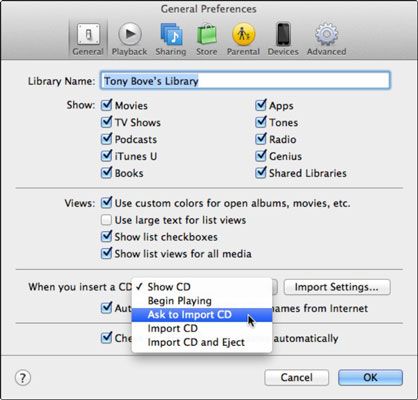
Choisir ce que iTunes d'action devraient prendre pour le Lorsque vous insérez un CD option dans les préférences générales.
Choisissez l'une des actions suivantes sur le menu pop-up pour lorsque vous insérez un CD audio:
Montrer CD: iTunes ne fait rien d'autre. Cette préférence est idéal si vous n'êtes pas sûr de savoir si vous voulez jouer le premier CD ou modifier les informations chanson avant de l'importer.
Commencez à jouer: Un bon choix si vous jouez souvent pistes CD.
Demandez à importer CD: iTunes affiche la boîte de dialogue qui vous demande si vous souhaitez importer le CD. Cette préférence est idéal si vous n'êtes pas sûr si vous voulez importer le CD à chaque fois que vous insérez un.
Importer un CD: iTunes utilise le format et les paramètres d'importation actuel et importe le CD automatiquement. Cette préférence est utile si vous voulez utiliser le même format d'importation et les paramètres à chaque fois que vous insérez un CD.
Importer un CD et éjecter: iTunes importe automatiquement puis éjecte le CD, ouvrant la voie à la suivante. Cette préférence est utile pour l'importation d'un lot de CD (comme un ensemble de boîte), lorsque vous voulez utiliser le même format d'importation et des paramètres pour l'ensemble du lot.
Assurez-vous que le récupérer automatiquement le nom des pistes du CD case Internet est sélectionnée (sinon, cliquez sur le vérifier).
Cette case est cochée par défaut. iTunes récupère automatiquement les titres des chansons, noms d'artiste, titres de l'album, et ainsi de suite directement à partir de l'Internet.
(Facultatif) Cliquez sur le bouton Paramètres d'importation dans les préférences générales de modifier vos paramètres d'importation, puis cliquez sur OK.
Cliquez sur OK pour fermer la boîte de dialogue des Préférences.


